电脑显示怎么缩小 电脑桌面上的图标如何缩小
更新时间:2023-10-30 12:01:40作者:jiang
电脑显示怎么缩小,在现代社会中电脑已经成为人们生活中不可或缺的工具,随着电脑使用的普及,桌面上的图标也越来越多,导致桌面显得杂乱无章。为了提高工作效率和美化桌面界面,很多人都希望能够缩小电脑桌面上的图标。电脑显示器上的图标应该如何缩小呢?本文将为大家介绍几种常见的缩小图标的方法,帮助大家解决这一问题。
步骤如下:
1.我们打开电脑,进入电脑系统的桌面。
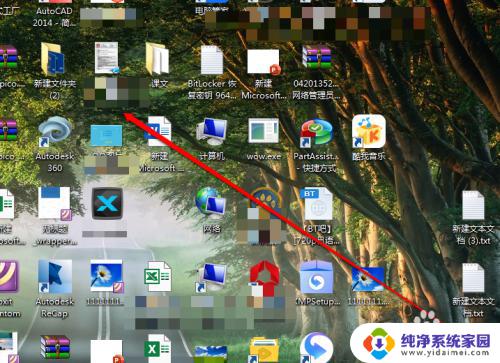
2.我们在桌面上,找到一个空白处。
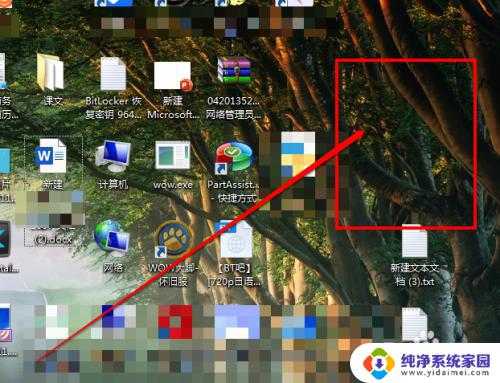
3.然后使用鼠标的右键进行点击,出现右键的菜单。
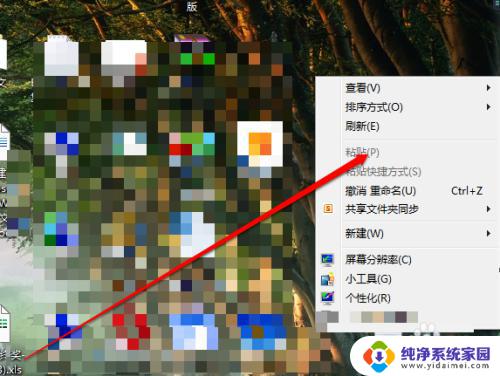
4.我们在右键的菜单中,选择查看按钮。
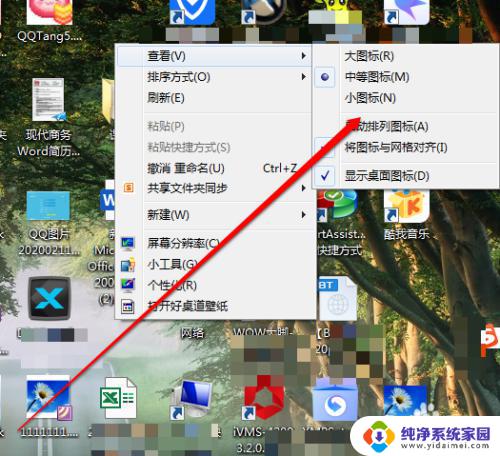
5.我们点击查看后,我们看见有三个选项。
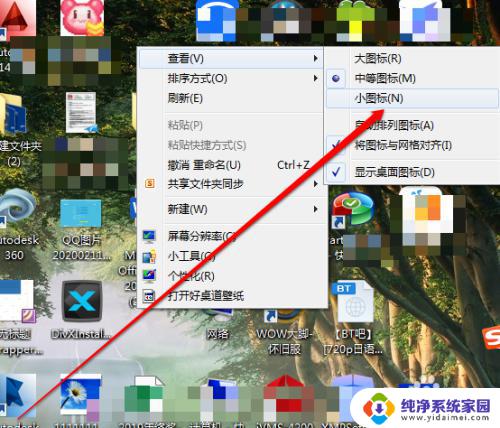
6.在大、中、小的选项中,我们选择小。桌面图标就缩小了。

以上就是电脑显示缩小的操作步骤,如果有不懂的地方,请按照小编提供的方法操作,希望这能够帮助到大家。
电脑显示怎么缩小 电脑桌面上的图标如何缩小相关教程
- 电脑桌面的图标如何缩小 电脑桌面上的图标如何缩小
- 如何把桌面上的图标缩小 怎样在电脑桌面上缩小图标
- 怎样缩小电脑上的图标 如何缩小电脑桌面上的图标
- 如何缩小桌面图标大小 如何在电脑桌面上缩小图标
- 电脑图标过大如何缩小 如何缩小电脑桌面上的图标
- 桌面上电脑图标怎么缩小 电脑桌面上的图标如何调整大小
- 怎么把桌面上的图标缩小 怎样在电脑桌面上缩小图标
- 怎么把电脑图标缩小 电脑桌面上图标缩小的步骤
- 桌面怎么缩小图标 电脑桌面上图标缩小技巧
- 桌面怎么变小图标 电脑桌面图标如何缩小
- 笔记本开机按f1才能开机 电脑每次启动都要按F1怎么解决
- 电脑打印机怎么设置默认打印机 怎么在电脑上设置默认打印机
- windows取消pin登录 如何关闭Windows 10开机PIN码
- 刚刚删除的应用怎么恢复 安卓手机卸载应用后怎么恢复
- word用户名怎么改 Word用户名怎么改
- 电脑宽带错误651是怎么回事 宽带连接出现651错误怎么办